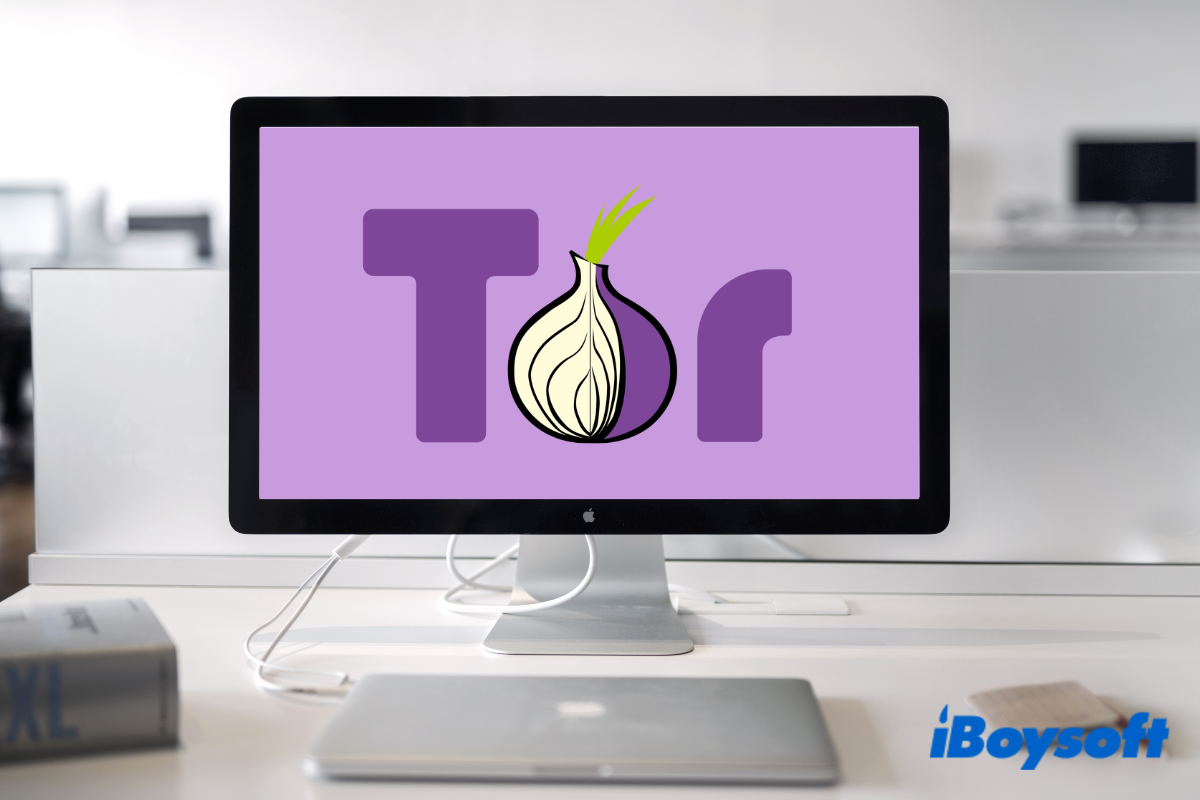In diesem digitalen Zeitalter verbringen Sie täglich viel Zeit online - surfen, sozialisieren, einkaufen, arbeiten, und vieles mehr. Leider nehmen Cyberbedrohungen wie Informationslecks, Hacking und Verfolgung von Werbung zu. Der Tor-Browser erscheint als Lösung, die entwickelt wurde, um die Anonymität und Privatsphäre Ihrer Online-Aktivitäten erheblich zu verbessern.
Was ist der Tor Browser und wie funktioniert er?
Basierend auf Mozilla Firefox ist der Tor Browser ein kostenloser Webbrowser, der speziell entwickelt wurde, um die Privatsphäre und Sicherheit im Internet zu verbessern. Als Webbrowser, wie andere herkömmliche Webbrowser wie Chrome, Firefox und Safari, können Sie ihn verwenden, um Webseiten anzuzeigen. Im Gegensatz zu anderen Webbrowsern arbeitet der Tor-Browser jedoch nach dem Prinzip des Onion-Routings.
So funktioniert der Tor Browser:
- Onion-Routing: Der Browser leitet Ihren Internetverkehr über eine Reihe von freiwillig betriebenen Servern namens Knoten oder Relays. Jedes Relay kennt nur die IP-Adresse des vorherigen und nächsten Relays im Netzwerk, was eine anonymisierende Schutzschicht bietet.
- Verschlüsselte Verbindungen: Die zwischen jedem Relay übertragenen Daten sind in Schichten verschlüsselt (wie die Schichten einer Zwiebel). Jedes Relay entfernt eine Schicht und zeigt nur die Anweisungen an, wohin die Daten als nächstes gesendet werden sollen. Dadurch kann kein einzelnes Relay sowohl die Quelle als auch das Ziel der Daten kennen.
- Austrittsknoten: Das letzte Relay im Netzwerk, bekannt als Austrittsknoten, sendet die Daten an ihr endgültiges Ziel, ohne die ursprüngliche Quelle zu kennen.
Der Tor Browser enthält auch zusätzliche Datenschutzfunktionen und Einstellungen, die Sie im Internet unauffindbar und anonym machen. Beispielsweise sind integrierte Erweiterungen enthalten, die verhindern, dass Websites Ihre Online-Aktivitäten verfolgen. Außerdem verfügt er über eine "NoScript"-Erweiterung zur standardmäßigen Deaktivierung von Skripts auf Websites.
Finden Sie die Informationen nützlich? Teilen Sie sie.
Einige Tipps zur Verwendung des Tor Browsers
Obwohl der Tor-Browser die Privatsphäre verbessert, sollten Sie sich bewusst sein, dass Tor keine vollständige Anonymität garantiert. Darüber hinaus hat der Tor-Browser seine eigenen Einschränkungen. Hier sind einige Tipps, bevor Sie sich entscheiden, den Tor-Webbrowser auf Ihrem Mac zu verwenden.
Achten Sie auf Ihre Aktivitäten
Vermeiden Sie das Einloggen in persönliche Konten oder das Bereitstellen von identitätsenthüllenden Informationen während der Verwendung von Tor. Die Websites können Sie erkennen und wissen, dass Sie Tor verwenden.
Bedenken Sie die Geschwindigkeitsauswirkung
Die Verwendung von Tor kann aufgrund der Art der Weiterleitung durch mehrere Knoten zu langsameren Internetgeschwindigkeiten führen. Sie müssen einen Kompromiss zwischen verbesserter Privatsphäre und möglichen Geschwindigkeitseinbußen eingehen.
Leiten Sie den Datenverkehr nur im Browser weiter
Der Tor-Browser leitet nur Ihre Browsing-Aktivitäten innerhalb des Browsers durch das Tor-Netzwerk. Alle anderen auf Ihrem Gerät installierten Anwendungen oder Dienste werden nicht über Tor geleitet.
Aktivieren oder installieren Sie keine Browser-Plugins
Installieren Sie keine zusätzlichen Add-Ons oder Plugins in den Tor-Browser, da diese Tor umgehen oder Ihre Anonymität und Privatsphäre anderweitig beeinträchtigen können.
Torrenten Sie nicht über Tor
Torrente-Dateifreigabe wird Ihren Tor-Webverkehr deanonymisieren und das gesamte Tor-Netzwerk für andere verlangsamen.
Abwägen von Anonymität und Funktionalität
Einige Websites können nicht über den Tor-Browser geöffnet werden, da sie durch die Datenschutz- und Sicherheitsfunktionen des Tor-Browsers blockiert sind.
Vorsichtiges Zugreifen auf .onion-Websites
Sie können den Tor-Browser verwenden, um sowohl das normale World Wide Web als auch ".onion"-Websites aufzurufen. Die ".onion"-Domain ist kein Teil des traditionellen Domain Name System (DNS), das im normalen Internet verwendet wird, und kann nur über das Tor-Netzwerk aufgerufen werden. Sie sollten sich der möglichen Risiken und rechtlichen Folgen bewusst sein, die mit dem Zugriff auf diese Websites verbunden sind.
Bitte teilen Sie diesen Artikel in Ihrem sozialen Medienprofil.
Wie man den Tor-Browser auf dem Mac verwendet
Wenn Sie den Tor-Browser für Ihren Mac-Computer verwenden möchten, um Ihren Internetverkehr anonym zu machen und Websites daran zu hindern, Ihre Online-Aktivitäten zu überwachen, befolgen Sie die untenstehenden Anweisungen.
Schritt 1. Tor-Browser für macOS herunterladen
Öffnen Sie einen Webbrowser und besuchen Sie die Download-Seite des Tor-Browsers. Der Tor-Webbrowser kann auf verschiedenen Plattformen wie Windows, macOS, Linux und Android ausgeführt werden. Klicken Sie auf die Schaltfläche "Für macOS herunterladen", um die neueste Version des Tor-Browsers auf Ihrem Mac herunterzuladen, die mit den neueren macOS-Versionen kompatibel sein sollte. Die aktuelle Version 13.0.5 funktioniert einwandfrei auf meinem macOS 14 Sonoma. Laden Sie eine ältere Version des Tor-Browsers auf Ihrem Mac herunter, wenn Ihr Mac eine ältere macOS-Version hat.
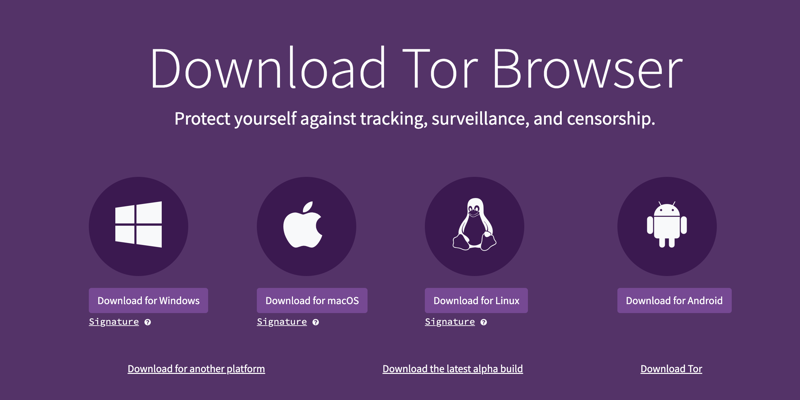
Schritt 2. Tor-Browser auf Mac installieren
Nachdem der Download abgeschlossen ist, finden Sie den Installer entweder in der Download-Liste des Webbrowsers oder im Standard "Downloads"-Ordner des Finders. Doppelklicken Sie auf die Datei, um sie zu öffnen, und folgen Sie den angezeigten Anweisungen zur Installation. Der Tor-Browser ist nun in Ihrem Anwendungsordner des Finders installiert. Doppelklicken Sie darauf und klicken Sie bei Aufforderung auf Öffnen.
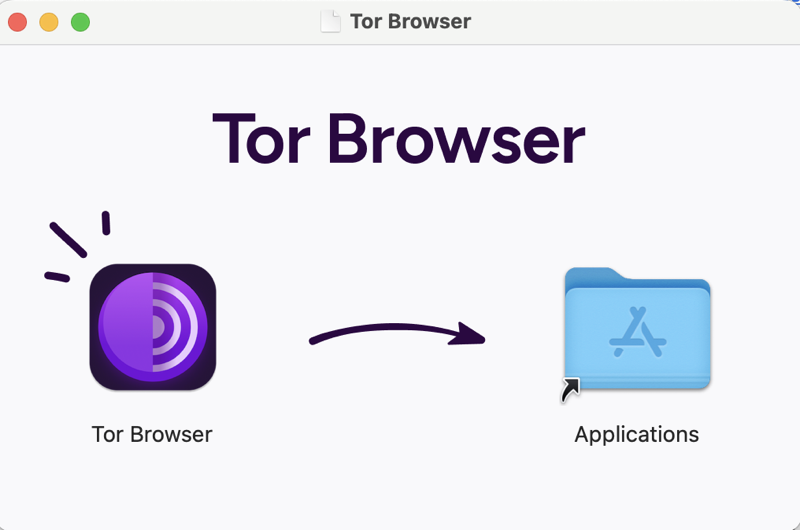
Schritt 3. Tor-Browser für Mac konfigurieren
Klicken Sie oben auf den "Sprache ändern"-Button, falls Sie eine andere Sprache bevorzugen. Sie können die Datenschutz- und Sicherheitseinstellungen nach Ihren Vorlieben anpassen. Klicken Sie auf "Verbindung konfigurieren", um jede Sektion zu überprüfen und einzustellen, wie der Tor-Browser Ihre Internetverbindung verwaltet. Gehen Sie dann zu "Datenschutz & Sicherheit", um die Einstellungen anzupassen, die Ihren Anforderungen und Komfort entsprechen. Es wird empfohlen, den "Sicherheitslevel" auf "Maximal sicher" zu ändern und den "Nur-HTTPS-Modus in allen Fenstern" zu aktivieren, wenn Sie sich vor aufwändigeren Angriffen und Phishing-Attacken fürchten.
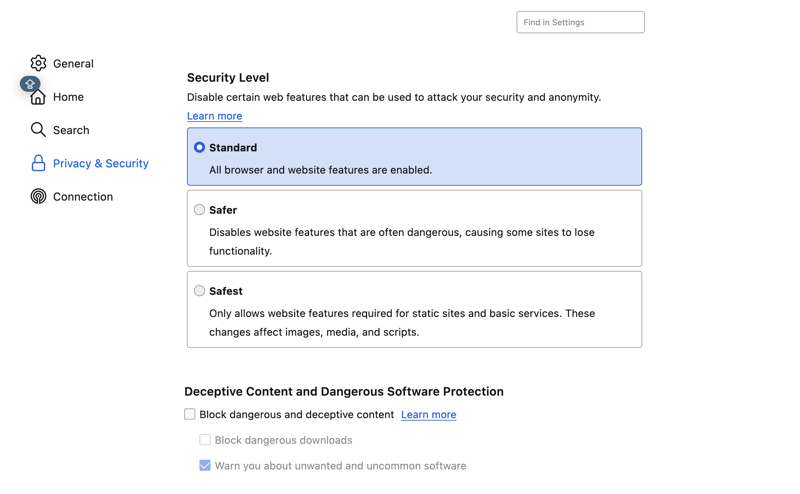
Schritt 4. Mit dem Tor-Netzwerk verbinden
Gehen Sie zurück zur Startseite des Tor-Browsers. Klicken Sie auf die Schaltfläche "Verbinden", um den Browser mit dem Tor-Netzwerk zu verbinden. Der initiale Verbindungsvorgang kann einige Minuten dauern. Sobald verbunden, sehen Sie eine Suchleiste, die Ihnen sagt, dass Sie Suchanfragen mit DuckDuckGo durchführen können.
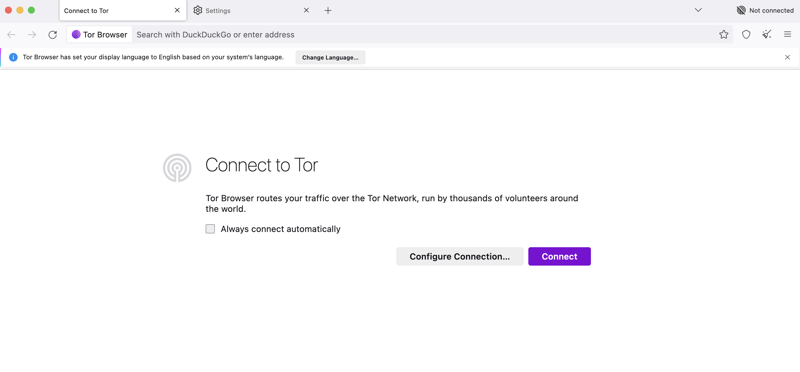
Schritt 5. Genießen Sie eine anonyme und private Online-Erfahrung
Aktivieren Sie den Schalter "Onionize", um der Suchmaschine DuckDuckGo zu ermöglichen, Ihre Anfragen über das reguläre Web und Onion-Websites zu durchsuchen.
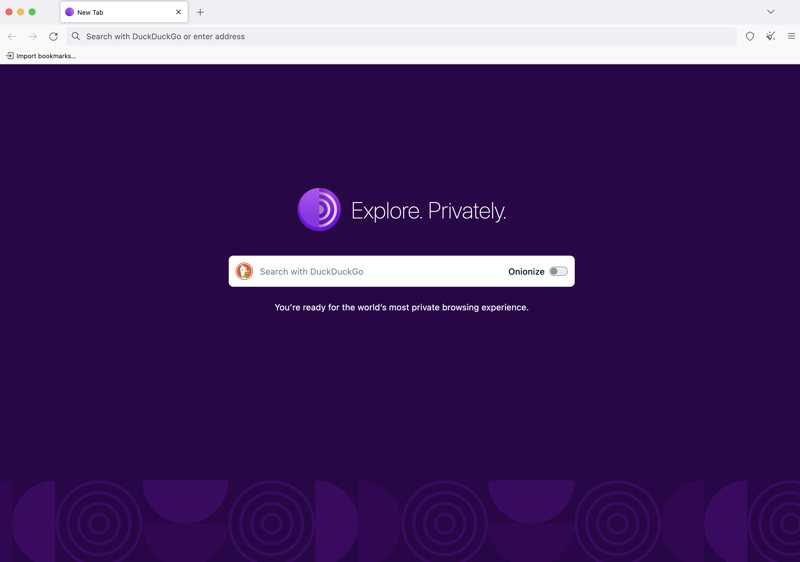
Das Fazit
Wenn Sie beim Surfen im Internet ein hohes Maß an Sicherheit und Privatsphäre bevorzugen, kann die Verwendung des Tor-Browsers für Mac eine effektive Lösung sein. Beachten Sie jedoch, wie bereits erwähnt, dass nicht alle Internetverbindungen auf Ihrem Mac über das Tor-Netzwerk geleitet werden. Für umfassende Anonymität und Sicherheit bei allen Online-Aktivitäten sollten Sie möglicherweise die Möglichkeit in Betracht ziehen, eine VPN-Verbindung auf Ihrem Mac einzurichten.